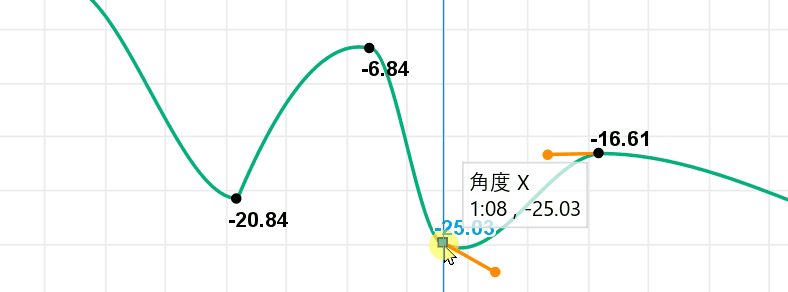타임 라인 팔레트 표시 및 조작
업데이트: 2024/02/13
장면에 모델이나 음성 등의 소재를 배치했다면, 다음은 애니메이션을 작성합니다.
여기에서는 애니메이션을 편집하기 위한 타임 라인 팔레트에서의 표시와 조작에 대해 설명합니다.
타임 라인 팔레트의 화면 구성에 대한 자세한 내용은 「타임 라인 팔레트」를 참조하십시오.
기본 조작에 대한 자세한 내용은 「도프 시트 기본 조작」, 「그래프 에디터」를 참조하십시오.
타임 라인 표시
이미지 내 ① 또는 ②의 [개폐 버튼]을 클릭하면 트랙과 프로퍼티 그룹이 확장됩니다.
([Shift]+[클릭]하여 모두 펼치거나 접을 수 있습니다)
프로퍼티 그룹 내에서는 각각 키 프레임 편집이 가능합니다.
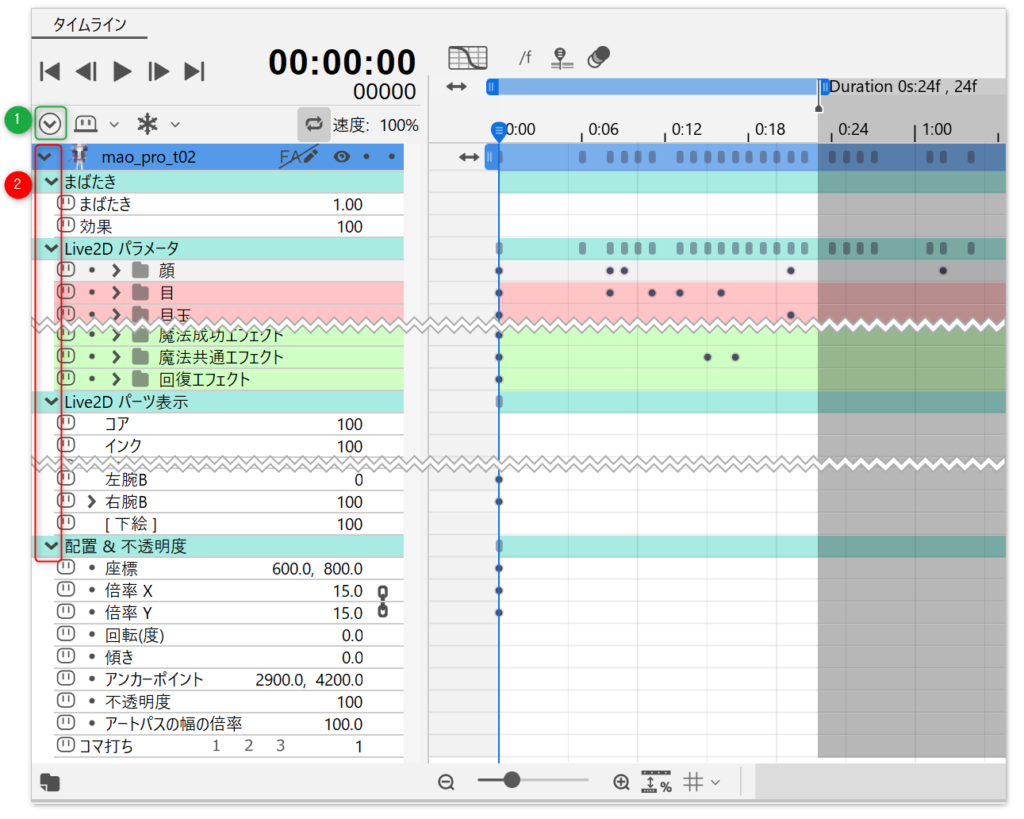
타임 라인의 기본 조작
전체 길이 변경
애니메이션 장면의 전체 길이는 [Duration:]이라고 쓰여진 회색 부분을 드래그하여 변경합니다.
[인스펙터] 팔레트의 [길이] 수치 입력으로도 변경할 수 있습니다.
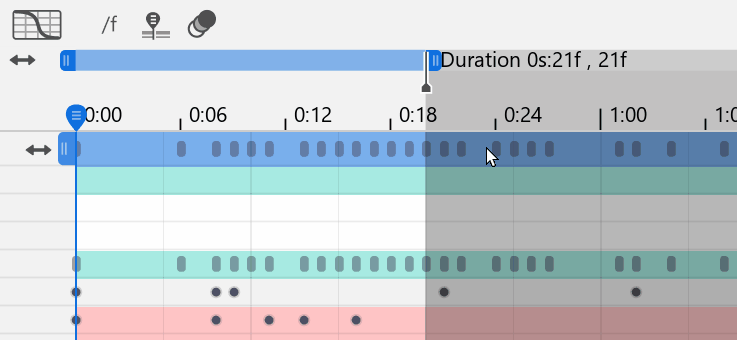
작업 영역 범위 변경
파란색 바는 [작업 영역]입니다.
편집 중인 애니메이션 장면의 재생 범위를 나타냅니다.
왼쪽과 오른쪽 끝을 드래그하여 길이를 변경할 수 있습니다.
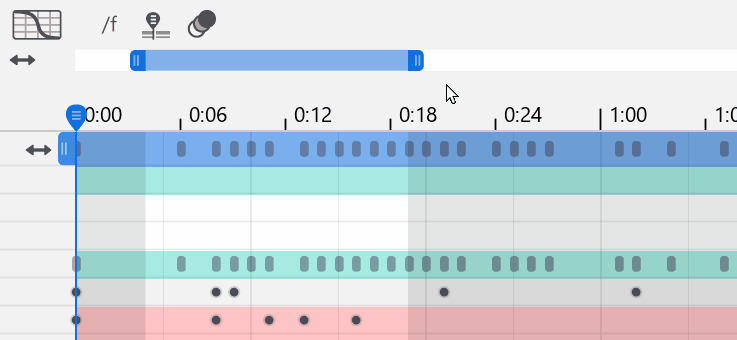
또한 작업 영역에 마우스를 올려 정보를 확인할 수 있습니다.
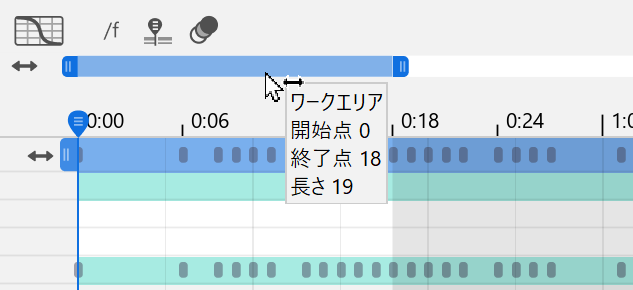
작업 영역 이동
파란색 작업 영역을 드래그하여 재생할 범위를 이동할 수 있습니다.
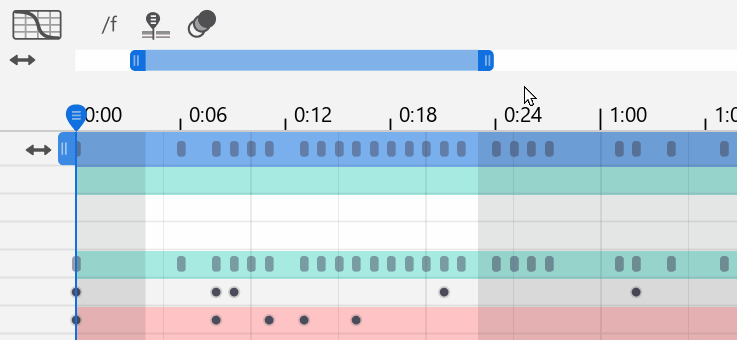
트랙 길이 변경
트랙의 오른쪽 끝과 왼쪽 끝의 화살표를 좌우로 드래그하면 타임 라인에서 트랙의 위치를 이동할 수 있습니다.
왼쪽과 오른쪽 끝을 드래그하면 트랙의 길이를 변경할 수 있습니다.
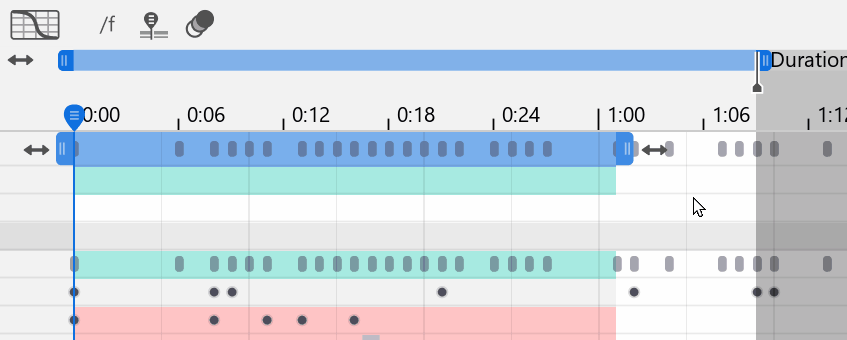
Tips
작업 영역과 트랙의 위치는 인디케이터를 사용하여 변경할 수도 있습니다.
자세한 내용은 「애니메이션 메뉴」 페이지를 참조하십시오.
타임 라인 이동 조작
타임 라인 확대 및 축소
[Alt]+[마우스 휠]로 타임 라인의 크기를 조정할 수 있습니다.
확대/축소의 중심은 커서의 위치입니다.
Tips
그래프 에디터도 유사한 조작으로 확대/축소할 수 있습니다.
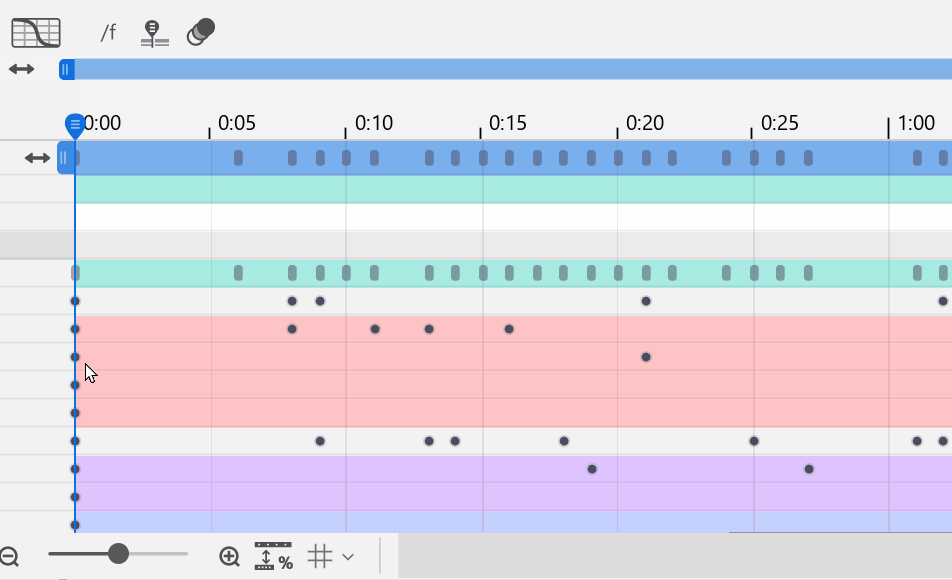
타임 라인을 스크롤로 이동
타임 라인의 가로 스크롤은 하단 슬라이더나 [Shift]+[마우스 휠]로 조작할 수 있습니다.
마우스의 [가운데 클릭(휠을 클릭)]+[드래그](또는 [Space]+[드래그])로 가로세로 동시에 스크롤 이동을 할 수 있습니다.
[Alt]+[마우스 휠]로 하는 타임 라인의 확대/축소와 조합하여 사용하면 편리합니다.
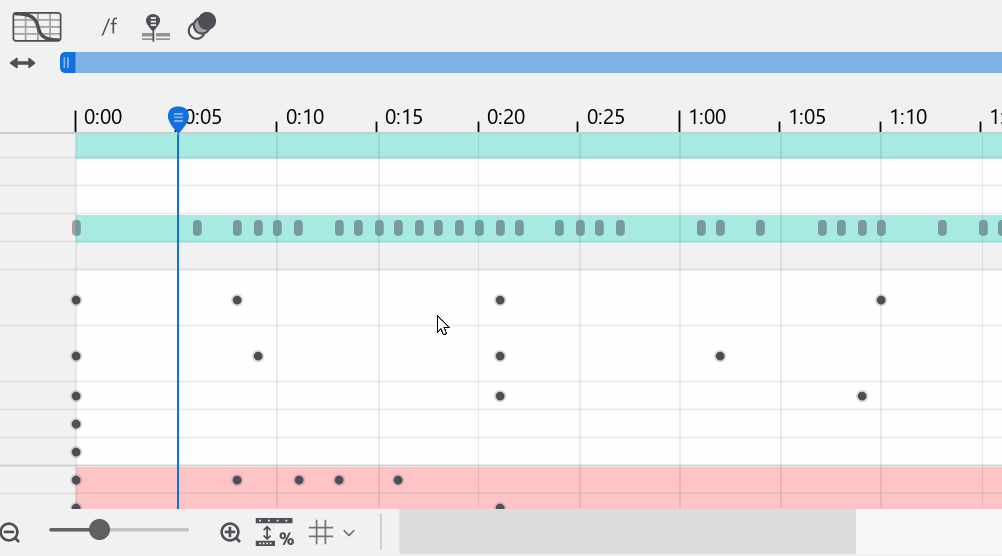
타임 라인의 처음으로 이동, 끝으로 이동
[Home]으로 작업 영역 전체의 시작 부분으로 이동합니다.
[End]로 끝으로 이동할 수 있습니다.
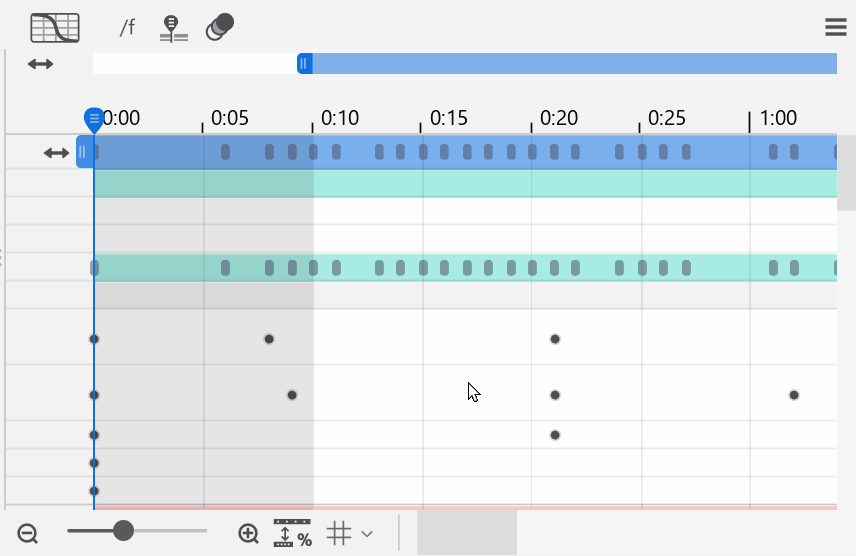
작업 영역의 처음으로 이동, 끝으로 이동
[Shift]+[Home]으로 타임 라인 전체의 시작 부분으로 이동합니다.
[Shift]+[End]로 끝으로 이동할 수 있습니다.
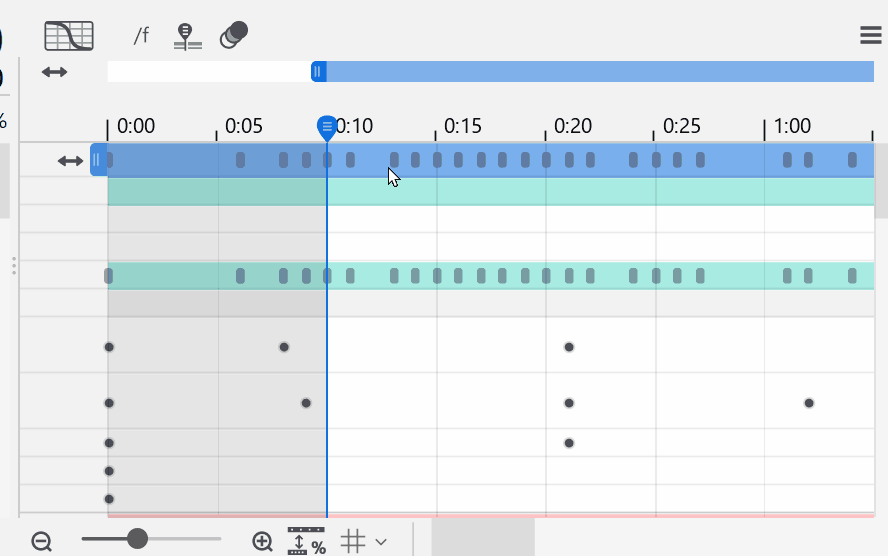
키 프레임별로 이동
선택한 파라미터의 [인디케이터]의 현재 지점에서 앞뒤 키 프레임으로 순서대로 이동합니다.
[J]로 하나 앞으로, [K]로 하나 다음으로 진행합니다.
[Shift]+[J]로 트랙 전체의 키 중에서 하나 앞으로, [Shift]+[K]로 트랙 전체의 키 중에서 하나 다음으로 이동할 수 있습니다.
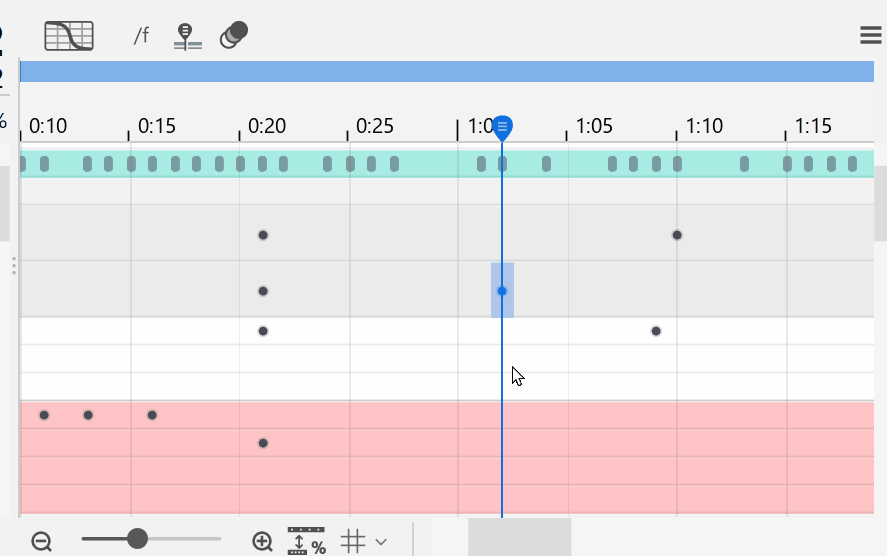
타임 라인 설정
오른쪽 상단의 메뉴 버튼을 클릭하면 타임 라인에서의 조작과 관련된 설정이 표시됩니다.
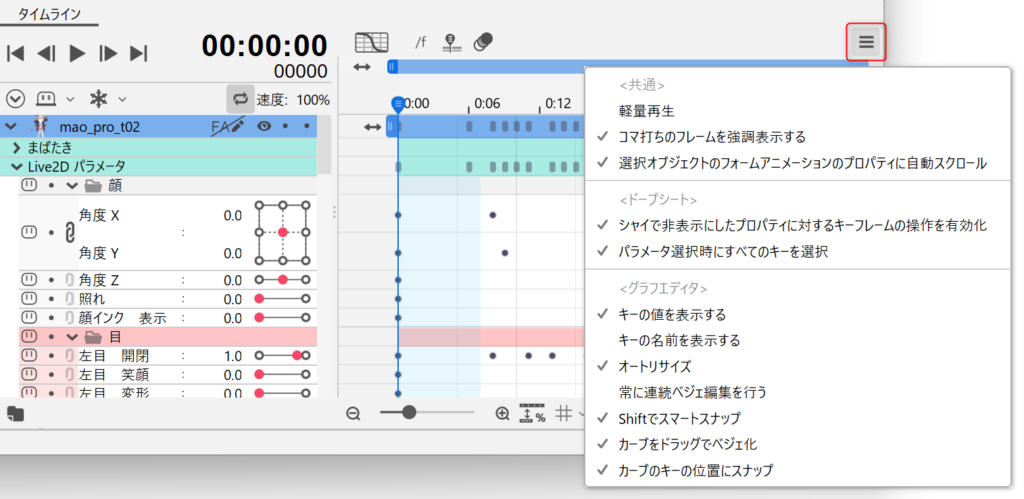
공통
경량 재생:
체크하면 장면을 재생하는 동안 타임 라인 팔레트의 파라미터와 수치가 변경되지 않습니다.
자세한 내용은 「경량 재생 기능」을 참조하십시오.
프레임 스텝의 프레임을 강조 표시:
체크하면 프레임 스텝을 강조 표시할 수 있습니다.
ON

OFF

선택 오브젝트의 폼 애니메이션 프로퍼티로 자동 스크롤:
체크하면 뷰에서 오브젝트를 클릭하면 속성이 열립니다.
(동일한 오브젝트를 연속으로 선택할 경우 두 번째 이후에는 속성이 열리지 않습니다)
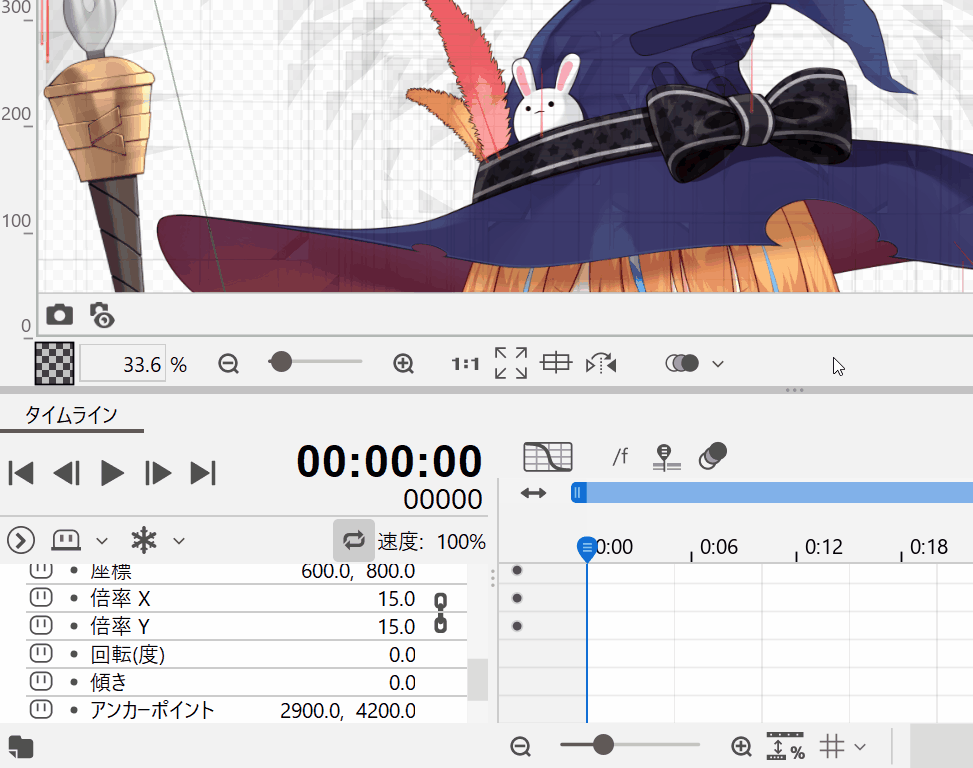
도프 시트
샤이로 숨긴 프로퍼티에 대한 키 프레임 조작 유효화:
자세한 내용은 「샤이 기능」을 참조하십시오.
파라미터 선택 시 모든 키 선택:
체크하면 선택한 파라미터의 모든 키가 선택 상태가 됩니다.
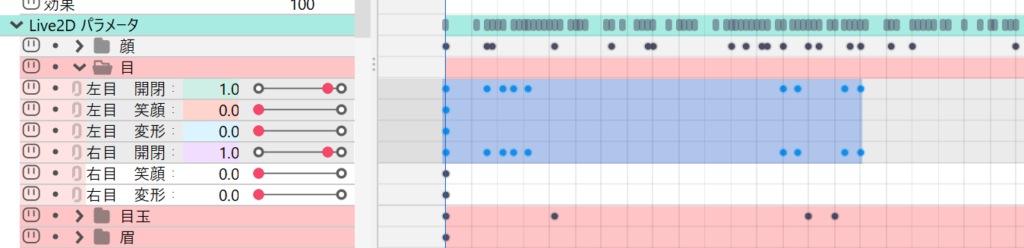
그래프 에디터
키 값 표시:
체크하면 그래프 에디터에 키의 수치가 표시됩니다.
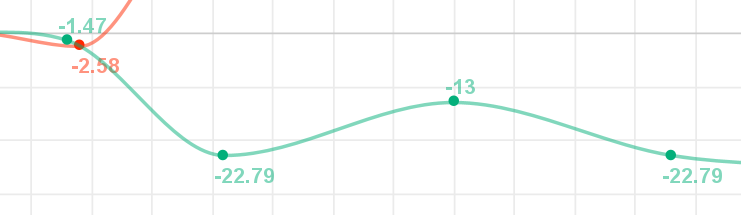
키 이름 표시:
체크하면 그래프 에디터에 키 이름이 표시됩니다.
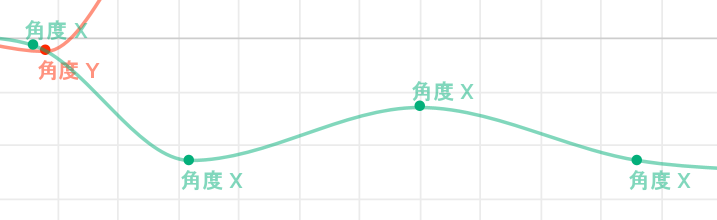
자동 크기 조절:
ON
체크하면 그래프 에디터상을 드래그해 키 프레임을 이동하는 동안 수치에 맞춰 그래프 전체가 추종합니다.
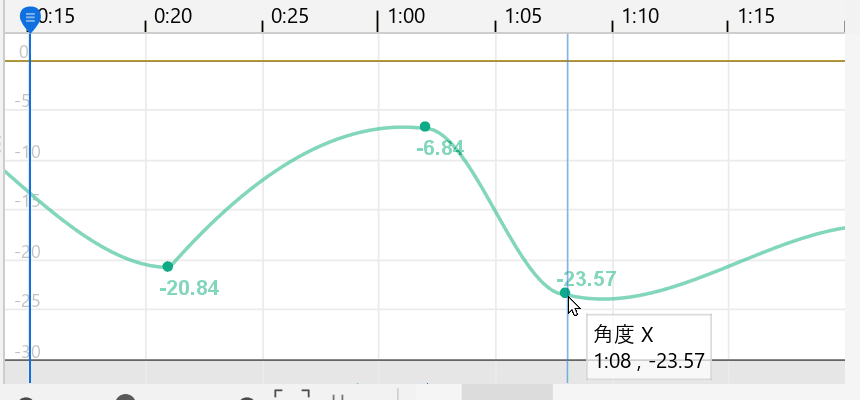
OFF
체크를 해제하면 타임 라인에 도프 시트의 상하가 모두 들어가도록 표시됩니다.
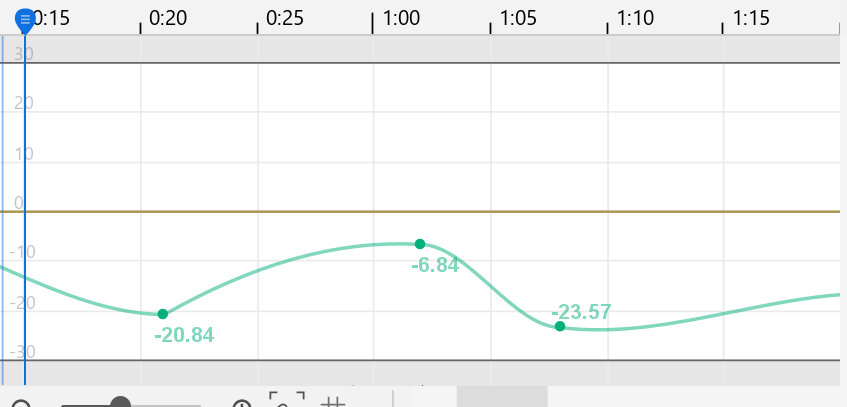
항상 연속 베지어 편집:
ON
타임 라인 팔레트에서 키 앞뒤 핸들을 조작할 때 항상 일직선이 됩니다.
[Ctrl] 키를 누르고 있는 동안 이 항목이 활성화된 경우에는 비활성화되고 비활성화된 경우에는 활성화됩니다.
자세한 내용은 「그래프 에디터 #연속 베지어 편집」을 참조하십시오.
Shift로 스마트 스냅:
자세한 내용은 「그래프 에디터 #값 정형」을 참조하십시오.
커브를 드래그하여 베지어화:
[커브를 드래그하여 베지어화]가 활성화되면 베지어 이외의 커브에서도 커브 드래깅이 활성화됩니다.
커브 드래깅에 대한 자세한 내용은 「그래프 에디터 #커브 드래깅」을 참조하십시오.
커브의 키 위치에 스냅:
[커브의 키 위치에 스냅]에 체크하면 선택한 키를 앞뒤 키의 수치로 스냅합니다.
키 프레임을 위아래로 이동하면 스냅할 수치에서 주황색 선이 표시됩니다.